Los Mac con M1 (Apple Silicon), el nuevo procesador desarrollado por Apple, han traído bastantes cambios a los ordenadores de la compañía. El más reseñable es una impresionante mejora de rendimiento junto con un menor consumo energético, pero este no es el único cambio. Por ejemplo, la forma de acceder al modo de recuperación durante el arranque del equipo también ha cambiado y en las siguientes líneas quiero mostrarte cómo puedes acceder a él.
Desde el modo de recuperación de un Mac es posible realizar una reinstalación completa del sistema operativo del ordenador, restaurar una copia de seguridad desde Time Machine y también acceder a funciones que pueden ser útiles en determinadas situaciones como la Utilidad de discos entre otras.

Debido a esto es importante que cualquier usuario de Mac sepa acceder a este modo, y teniendo en cuenta que con el cambio de arquitectura Apple ha modificado el modo de acceder a este modo en sus ordenadores más recientes, es probable que esta información te resulte útil.
Índice del artículo
Acceder al modo recuperación en Mac M1 (Apple Silicon)
Para acceder al modo de recuperación en cualquier MacBook Air, MacBook Pro o iMac con chip M1 debes seguir estos pasos:
- Con el Mac apagado, pulsa y mantén pulsado el botón de encendido/Touch ID para arrancar el equipo. No sueltes el botón hasta que debajo del logo de Apple aparezca el texto “Cargando opciones de inicio”.
- Cuando el equipo muestre las opciones de inicio, pincha sobre Opciones y después haz click en Continuar.
- Ahora el Mac cargará la ventana de Utilidades de macOS, lo que quiere decir que ya estarás dentro del modo de recuperación del equipo.
Esto es todo, una vez dentro solo debes ejecutar la acción que necesites para poder reparar el equipo, restaurar un backup previo, utilizar la Terminal o directamente reinstalar el sistema operativo desde cero. Solo tendrás que seleccionar la herramienta que necesites ejecutar y después pincha sobre Continuar para que el Mac la abra o acceder a alguna de las funciones del menú de la parte superior de la pantalla.
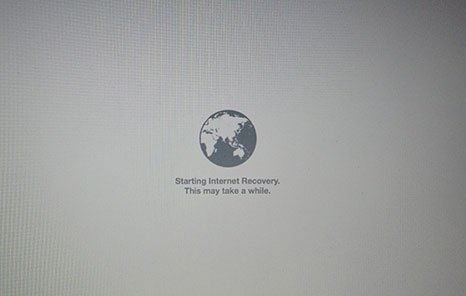
Como decía al principio, este modo de acceder al modo de recuperación únicamente funciona en los Mac con procesadores Apple Silicon. Esto se debe al cambio de arquitectura (cambio de hardware) de los equipos que llevan el chip desarrollado por Apple. En caso de que tengas un Mac con procesador Intel es proceso es ligeramente diferente y aquí puedes encontrar los pasos para acceder a este modo.
Cómo salir del modo recuperación en un Mac Apple Silicon
Una vez que hayas completado las tareas que necesitabas hacer desde el modo de recuperación es posible que te preguntes cómo salir de este modo. El proceso es tan sencillo como pinchar sobre el icono con el logo de Apple en la esquina superior izquierda de la pantalla y después seleccionar la opción Reiniciar.
Al hacer esto el equipo se reiniciará y volverá a arrancar desde la unidad por defecto sin acceder al modo recuperación. Es decir, volverá a arrancar macOS de la forma habitual.
¿Qué se puede hacer desde el modo recuperación de un Mac?
A lo largo del artículo he comentado algunas de las cosas que permite hacer el modo recuperación, pero realmente las posibilidades son muchas más como podrás ver en el siguiente listado:
- Reparar el sistema de almacenamiento interno (memoria SSD o disco duro mecánico) gracias a Utilidad de Discos.
- Seleccionar el disco de arranque del equipo.
- Reinstalar macOS para reparar errores.
- Reinstalar macOS desde cero para empezar con el equipo como si fuese nuevo.
- Restaurar una copia de seguridad de Time Machine y devolver el equipo a un estado previo.
- Permitir acceso al sistema de almacenamiento para copiar los datos a otro ordenador.
- Configurar ciertas opciones de seguridad.
- Navegar con Safari cuando el ordenador no arranca.
- Utilizar el Terminal para modificar parámetros de configuración del equipo.
- Arrancar en modo seguro.
- Formatear el sistema de almacenamiento interno del equipo.
¿Conoces más funciones del modo recovery de los Mac? Si es así, no dudes en dejarnos un comentario para añadirlo a la lista.
